
앱 설치가 완료가 된 후 앱으로 들어오게 되면 보이는 화면입니다. 음량 패널 디자인 수정부터 앱 소리 멀티 재생 등 다양한 소리와 관련된 기능을 추가적으로 수정할 수 있습니다.

1. 나만의 음량 패널 만들기

나만의 음량 패널 만들기는 음량 버튼을 눌렀을 때 어떤 아이콘들이 보이게 할지와 어디에서 팝업이 되어 나타나게 될지 선택할 수 있게 해 줍니다.


후술 하겠지만 음량 버튼 올라가는 것은 1로 선택한 경우 볼륨 최대까지 올라가는데 너무 오랜 시간이 걸리기 때문에 엄지 손가락이 닿는 곳에 음량 패널이 팝업 되게 하여 빠르게 변경을 해야 할 때는 엄지손가락으로 조절할 수 있게 했습니다.
왼쪽 사진처럼 패널을 좌우로 옮길 수 있는데 활용할 수 있는 방법은 왼손잡이 분들께 좋습니다.
최근 삼성에서 나온 휴대폰의 경우 전원 버튼과 볼륨 버튼이 오른쪽에 몰려 있어 볼륨 조절하기가 어려운데 왼쪽에 팝업이 되게 설정 후 검지로 볼륨 버튼을 눌러 패널을 팝업 시키고 왼손 엄지로 볼륨을 조절하면 한 손 조작으로도 볼륨 제어를 할 수 있게 됩니다.
오른쪽 사진은 패널을 펼쳤을 때 어떤 기능이 보이게 할지 정할 수 있는 옵션인데 앱 음량이 비활성화되어 있다면 활성화를 해주세요.

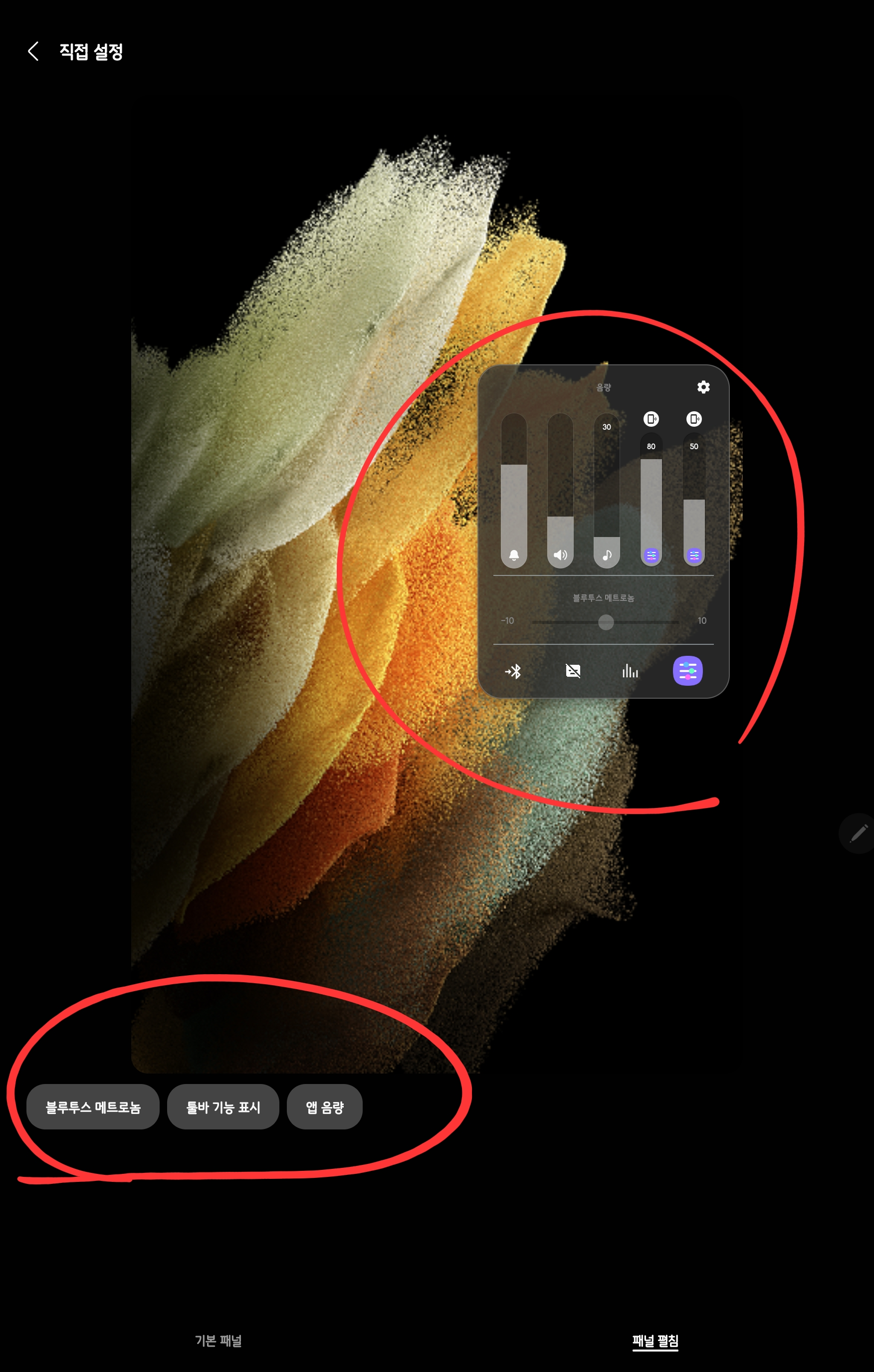
2. 개별 앱 음량
노래를 듣다가 캐시슬라이드 같은 앱이나 광고가 갑자기 나오면서 듣던 노래가 끊긴 경험이 있지 않으신가요??
해당 기능을 사용하면 지정한 앱의 소리는 무조건 0%으로 설정되어 아무 소리도 안 나게 할 수 있습니다.
만약 노래까지 안 끊기게 하고 싶다면 후술 될 기능을 추가적으로 작업하시면 됩니다.

개별 앱 음량으로 들어와서 하단 +를 눌러 음량을 조절하고 싶은 앱을 등록을 해줍니다.

등록이 되었다면 본인이 원하는 음량 퍼센트를 조절하시면 됩니다.
등록된 해당 앱을 열 때면 무조건 설정한 볼륨으로 음량이 설정되어 출력이 됩니다.

9번과 연계
3. 미디어 음량 제어 & 미디어 매너모드
보통 휴대폰을 무음으로 활용하거나 워치류를 사용하고 있어 휴대폰 소리 설정을 거의 하지 않는 사람한테 좋은 기능입니다.
휴대폰 기본 설정은 볼륨 버튼을 누르면 휴대폰 알림 소리 상태가 변경되지만 해당 기능을 활성화하면 볼륨 버튼으로 미디어 소리만 제어하게 됩니다. 알림 소리는 패널에서 다시 조절하시면 됩니다.
미디어 매너 모드
미디어 매너 모드는 휴대폰이 소리에서 진동 또는 무음으로 변경되었을 때 미디어 소리도 같이 무음이 되게 하는 기능입니다.
분명 나는 무음이나 진동으로 해두었는데 미디어는 풀빵으로 돼있어서 당혹스러운 경험 가끔 있잖아요? 그런 경험을 하지 않게 아예 원천 봉쇄하는 기능입니다.

4. 음량 간격 변경
샤워할 때도 황금각을 찾아 딱 적당한 물 온도를 찾듯이 미세한 볼륨 조절로 내 귀가 편안한 음량을 결정할 수 있게 해주는 기능입니다.
한 칸 위로는 너무 크고 한 칸 아래는 너무 작고 딱 중간이었으면 하는데 싶은 볼륨이 있잖아요.
기본적으로 볼륨 올리는 게 10으로 고정되어 있어서 미세하게 조절하지 못하지만 사운드
어시스턴트에서는 최소 한 칸부터 조절할 수 있게 해 줍니다. 그럼 150까지 올리는데 너무 오래 걸리지 않냐고 하실 수 있는데 1번에서 적은 것과 같이 엄지손가락으로 조절하면 1초 만에 150까지 올릴 수 있습니다.

5. 음량 버튼으로 음악 재생 제어
볼륨 버튼을 꾹 눌렀을 때 다음 곡이나 이전 곡 넘기는 기능입니다. 저는 비활성화하고 사용하고 있습니다. 볼륩 한 칸씩 올라가는데 조절 중에 노래가 넘어가더라고요.

6. 블루투스 메트로놈
삼성 이어폰이 아니거나 너무 저렴한 블루투스 이어폰을 이용할 경우 동영상과 소리 싱크가 맞지 않는 경험이 있을 겁니다.
신경 쓰지 않는 사람이라면 상관없지만 그걸 인식하고 난 이후로는 영상을 볼 때마다 답답하고 짜증이 밀려오는데요.
사운드 어시스턴트엔 블루투스 메트로놈이 있어 영상과 소리의 싱크를 맞춰줄 수 있습니다.

화살표가 막대기를 지나갈 때 숫자를 읽어주는 오디오를 내줍니다. 그럼 하단에 있는 바에서 좌우로 움직이며 싱크를 맞춰주는 작업을 해주시면 됩니다.

7. 고급설정 헤드폰 알림
헤드폰 알림 유무선 음량 기기를 사용하고 있을 때 헤드셋에서만 울리게 하는 기능입니다. 헤드셋을 끼고 있어 안 그래도 전화 알림음이나 카톡 소리를 선명하게 핥을 수 있는데 디바이스에서 나게 할 필요는 없으니까요.

대신 저는 벨소리나 알람은 비활성화를 해주었습니다. 왜냐하면 블루투스를 연결한 상태에서 집에서 폰을 분실했을 때 구글 홈한테 휴대폰 찾아달라고 하면 이어폰에서만 울려서 찾기 어렵더라고요. 그래서 어차피 무음으로 많이 사용하니까 벨소리는 비활성화를 해주었습니다.
알람은 블투 이어폰 꼽고 자다가 빠지면 알람도 못 듣고 해당 시간에 있어야 할 위치에 있지 못할 수 있으니 비활성화를 추천드려요.

8. 나만의 진동 패턴 만들기
간혹 연달아 오는 카톡 때문에 진동이 짜증 나지 않으셨나요? 신경에 거슬리지 않게 인식만 할 수 있게 울렸으면 할 때 있지 않으셨나요? 그런 경우를 위해서 설정할 수 있는 기능입니다.
진동의 강도와 울린 시간, 패턴을 본인이 원하는 대로 생성 후 적용하면 앞으로 알림이나 전화가 올 때 제작하신 패턴으로 진동이 울리게 됩니다.


9. 멀티 사운드
멀티 사운드는 보통 소리가 나는 앱을 실행하고 다른 앱을 실행하면 먼저 사용하던 소리가 끊기고 현재 사용하는 앱의 소리가 출력이 되는데 이 기능을 활성화하면 모두 재생이 되게 됩니다. 유튜브 보다가 유튜브 뮤직을 틀면 동시에 출력이 된다는 의미입니다.
더 혼란스럽지 않냐 하실 수 있지만 3번에 설명드린 것과 같이 연계하면 캐시 슬라이드나 기타 광고 출력이 되는 앱 사용 시 노래를 잘 듣고 있다가 광고가 나오면 광고가 소리를 가져가 노래가 끊기게 됩니다. 하지만 3번 설정으로 광고 소리는 0%로 안 들리고 멀티 사운드로 유튜브 뮤직이나 노래 어플 소리는 계속 나기 때문에 노래를 광고 소리 안 들리고 끊김 없이 들을 수 있게 되는 거죠.

해당 기능을 활성화하면 아래 사진과 같인 앱별로 소리를 따로따로 지정하여 들을 수 있습니다.



본인이 사용할 앱을 지정할지 아니면 그냥 사용할지 선택할 수 있습니다.






댓글